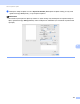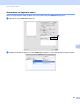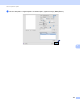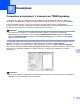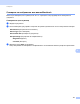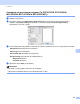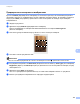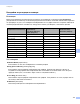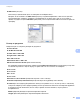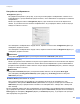Software User's Guide
Table Of Contents
- Ръководство за потребителя на софтуера
- Приложими модели
- Определения за забележки
- Съставяне и публикуване
- ВАЖНА ЗАБЕЛЕЖКА
- Съдържание
- Раздел I: Бутони за работа с устройството
- 1 Работа с контролния панел
- Работа с бутоните за печат
- Работа с бутоните на скенера
- 1 Работа с контролния панел
- Раздел II: Windows®
- 2 Печат
- Работа с драйвер за принтер Brother
- Печат на документ
- Двустранно отпечатване
- Едновременно сканиране, отпечатване и изпращане на факс
- Настройки на драйвера за принтера
- Осъществяване на достъп до настройките на драйвера за принтера
- Раздел Основни
- Раздел Разширени
- Мащабиране
- Обърнат печат
- Използване на воден знак
- Настройки за воден знак
- Печат на горен и долен колонтитул
- Режим икономия на тонер
- Поверителен печат
- Администратор
- Удостоверяване на потребител (За мрежови модели)
- Други печатни опции
- Макрос
- Настройка на плътността
- Подобряване на печата
- Прескачане на празна страница
- Раздел Профили за печат
- Поддръжка
- Раздел Принадлежности
- Раздел Портове
- Функции на драйвера за принтер BR-Script3 (езикова емулация PostScript® 3™)
- Наблюдение на състоянието
- 3 Сканиране
- Сканиране на документ с помощта на TWAIN драйвер
- Сканиране на документ с помощта на WIA драйвер
- Сканиране на документ с използването на драйвер за WIA (Windows Photo Gallery и Windows Fax and Scan)
- Използване на Nuance™ PaperPort™ 12SE
- Преглед на елементи
- Организиране на елементите в папки
- Бързи връзки до други приложения
- Nuance™ PaperPort™ 12SE ви позволява да преобразувате текст от изображение като текст, който можете да редактирате
- Импортиране на елементи от други приложения
- Експортиране на елементи от други приложения
- Деинсталиране на Nuance™ PaperPort™ 12SE
- 4 ControlCenter4
- Преглед
- Работа с ControlCenter4 в първоначален режим
- Раздел Сканиране
- Раздел PC-FAX (За MFC модели)
- Раздел Настройки на устройството
- Раздел Поддръжка
- Работа с ControlCenter4 в разширен режим
- Раздел Сканиране
- Раздел РС-Копиране
- Раздел PC-FAX (За MFC модели)
- Раздел Настройки на устройството
- Раздел Поддръжка
- Персонализиран раздел
- Бърза справка за сканиране
- Промяна на настройките на бутон Сканиране за меню Сканиране към компютър
- 5 Дистанционна настройка (За MFC модели)
- 6 Софтуер Brother PC-FAX (За MFC модели)
- 7 Настройки на защитната стена (За мрежови потребители)
- 2 Печат
- Раздел III: Apple Macintosh
- 8 Печат и работа с факс
- 9 Сканиране
- Сканиране на документ с помощта на TWAIN драйвер
- Сканиране на документ с помощта на драйвера ICA (Mac OS X 10.6.x или по-висока версия)
- Използване на Presto! PageManager
- 10 ControlCenter2
- 11 Дистанционна настройка (За MFC модели)
- Раздел IV: Използване на бутона за Сканиране
- 12 Сканиране (за потребители на USB кабел)
- 13 Мрежово сканиране (За мрежови потребители)
- Преди да използвате функциите за мрежово сканиране
- Използване на бутона за сканиране в мрежата
- Сканиране към имейл
- Сканиране към Електронна поща (E-mail Server, За DCP-8250DN, MFC-8910DW и MFC-8950DW(T): като стандарт, MFC-8510DN и MFC-8520DN: наличен за изтегляне)
- Сканиране към Изображение
- Сканиране към OCR
- Сканиране към Файл
- Сканиране към FTP
- Сканиране към мрежа (Windows®)
- Как за зададете нова настройка по подразбиране за размер на файла (Сканиране към електронна поща (Е-mail сървър), FTP и Мрежа, За модели с 5-линеен LCD)
- Как се задава нова настройка по подразбиране за Сканиране към имейл (E-mail сървър, за DCP-8250DN и MFC-8950DW(T))
- Използване на Web Services за сканиране във вашата мрежа (Windows Vista® SP2 или по-нова версия и Windows® 7)
- Индекс
172
Сканиране
9
Настройка на изображението 9
Brightness (Яркост)
Регулирайте настройката (-50 до 50), за да получите най-доброто изображение. Стойността по
подразбиране е 0, представляваща средна стойност, която обикновено е подходяща за повечето
изображения.
Можете да зададете нивото на Brightness (Яркост) чрез изтегляне на плъзгача надясно или
наляво, за да осветите или потъмните изображението. За да зададете нивото, можете също да
въ
ведете стойност в полето.
Ако сканираното изображение е твърде светло, задайте по-ниско ниво на Brightness (Яркост) и
сканирайте документа отново.
Ако сканираното изображение е твърде тъмно, задайте по-високо ниво на Brightness (Яркост) и
сканирайте документа отново.
Забележка
Настройката Brightness (Яркост) не е на разположение за 256 Color (256 цвята).
Contrast (Контраст)
Можете да увеличите или намалите контраста чрез преместване на плъзгача наляво или надясно.
Увеличаването подчертава тъмните и светли области на изображението, докато намаляването
разкрива повече детайли в сивите области. За да зададете Contrast (Контраст), можете също да
въведете стойност в полето.
Забележка
Настройката Contrast (Контраст) е на разположение, само ако сте настроили Scan Type
(Тип сканиране) на Gray (Error Diffusion) (Сиво (дифузно)), True Gray (Истинско сиво) или
24bit Color (24-цвят).
Reduce Noise (Намаляване на "шума")
Чрез този избор можете да подобрите и да повишите качеството на сканираните от вас
изображения. Настройката Reduce Noise (Намаляване на "шума") е налице при използване на
24bit Color (24-цвят) и разделителна способност на сканиране 300 300 dpi, 400 400 dpi или
600 600 dpi.
Когато сканирате снимки или други изображения за използване в текстообработваща програма или
др
уго графично приложение, опитайте различни настройки за Resolution (Разделителна способност),
Scan Type (Тип сканиране), Brightness (Яркост) и Contrast (Контраст), за да видите кои ще бъдат
най-подходящи за нуждите ви.